Conectar uma rede virtual a circuitos de Rota Expressa usando o portal do Azure
Este artigo ajuda você a criar uma conexão para vincular uma rede virtual (rede virtual) aos circuitos do Azure ExpressRoute usando o portal do Azure. As redes virtuais que você conecta ao seu circuito de Rota Expressa do Azure podem estar na mesma assinatura ou fazer parte de outra assinatura.
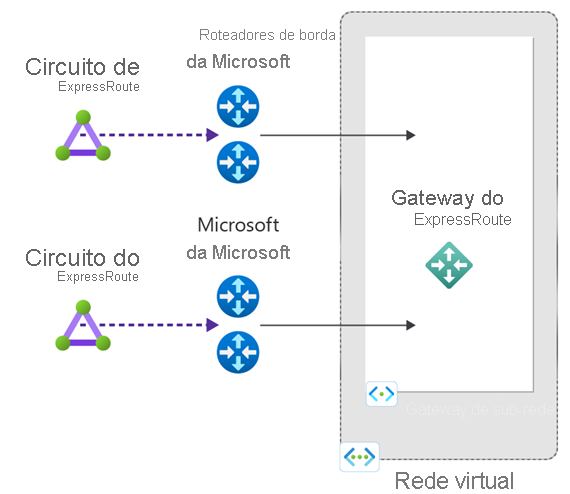
Pré-requisitos
Revise os pré-requisitos, os requisitos de roteamento e os fluxos de trabalho antes de iniciar a configuração.
Deve ter um circuito ExpressRoute ativo.
- Siga as instruções para criar um circuito de Rota Expressa e ter o circuito ativado pelo seu provedor de conectividade.
- Certifique-se de ter o emparelhamento privado do Azure configurado para o seu circuito. Consulte o artigo Criar e modificar emparelhamento para um circuito de Rota Expressa para obter instruções de emparelhamento e roteamento.
- Certifique-se de que o emparelhamento privado do Azure seja configurado e estabeleça o emparelhamento BGP entre sua rede e a Microsoft para conectividade de ponta a ponta.
- Certifique-se de ter uma rede virtual e um gateway de rede virtual criados e totalmente provisionados. Siga as instruções para criar um gateway de rede virtual para a Rota Expressa. Um gateway de rede virtual para ExpressRoute usa o GatewayType
ExpressRoute, não VPN.
Você pode conectar até 10 redes virtuais a um circuito de Rota Expressa padrão. Todas as redes virtuais devem estar na mesma região geopolítica ao usar um circuito de Rota Expressa padrão.
Uma única rede virtual pode ser ligada a até 16 circuitos ExpressRoute. Use o processo a seguir para criar um novo objeto de conexão para cada circuito de Rota Expressa ao qual você está se conectando. Os circuitos da Rota Expressa podem estar na mesma assinatura, em assinaturas diferentes ou em uma combinação de ambas.
Se você habilitar o complemento premium ExpressRoute, poderá vincular redes virtuais fora da região geopolítica do circuito ExpressRoute. O complemento premium também permite que você conecte mais de 10 redes virtuais ao seu circuito ExpressRoute, dependendo da largura de banda escolhida. Consulte as FAQ para obter mais detalhes sobre o add-on premium.
Para criar a conexão do circuito ExpressRoute com o gateway de rede virtual ExpressRoute de destino, o número de espaços de endereço anunciados das redes virtuais locais ou emparelhadas precisa ser igual ou inferior a 200. Depois que a conexão for criada com êxito, você poderá adicionar mais espaços de endereço, até 1.000, às redes virtuais locais ou emparelhadas.
Reveja as orientações para a conectividade entre redes virtuais através da Rota Expressa.
Conectar uma rede virtual a um circuito - mesma assinatura
Nota
As informações de configuração do BGP não aparecerão se o provedor de camada 3 tiver configurado seus pares. Se o circuito estiver em um estado provisionado, você deverá ser capaz de criar conexões.
Criar uma ligação
- Entre no portal do Azure com este link de visualização. Este link é necessário para acessar a nova conexão de visualização criar experiência para um circuito de Rota Expressa.
Verifique se o circuito da Rota Expressa e o emparelhamento privado do Azure foram configurados com êxito. Siga as instruções em Criar um circuito de Rota Expressa e Criar e modificar emparelhamento para um circuito de Rota Expressa. Seu circuito de Rota Expressa deve se parecer com a seguinte imagem:
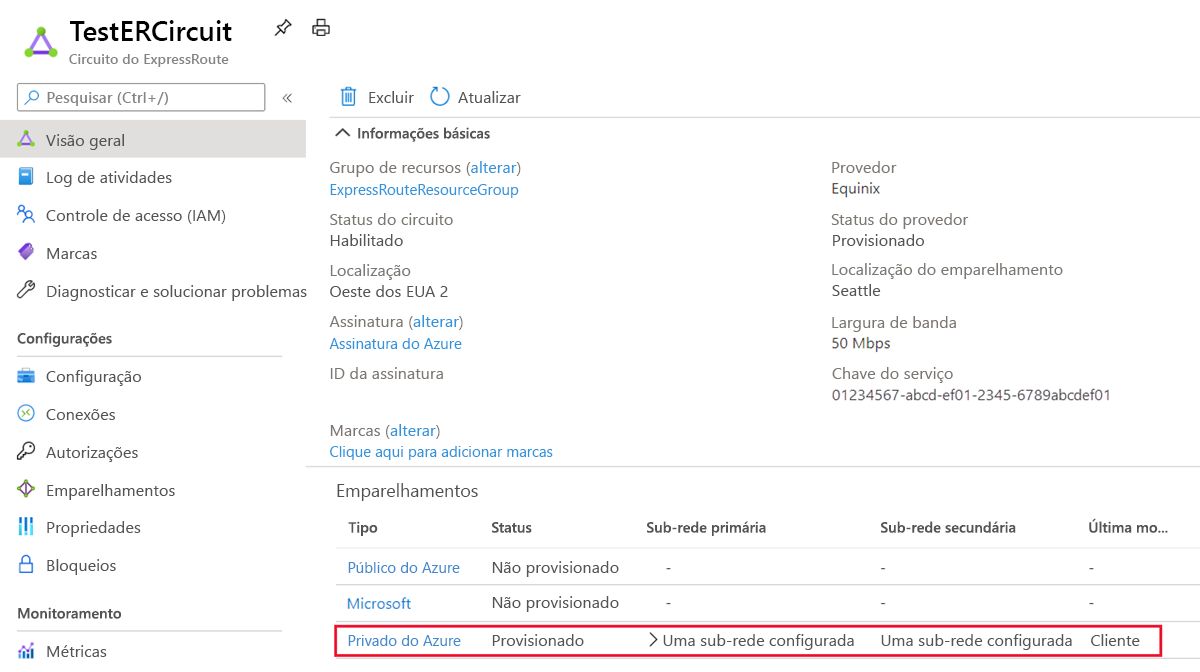
Agora você pode começar a provisionar uma conexão para vincular seu gateway de rede virtual ao circuito da Rota Expressa. Selecione Adicionar conexão> para abrir a página Criar conexão.
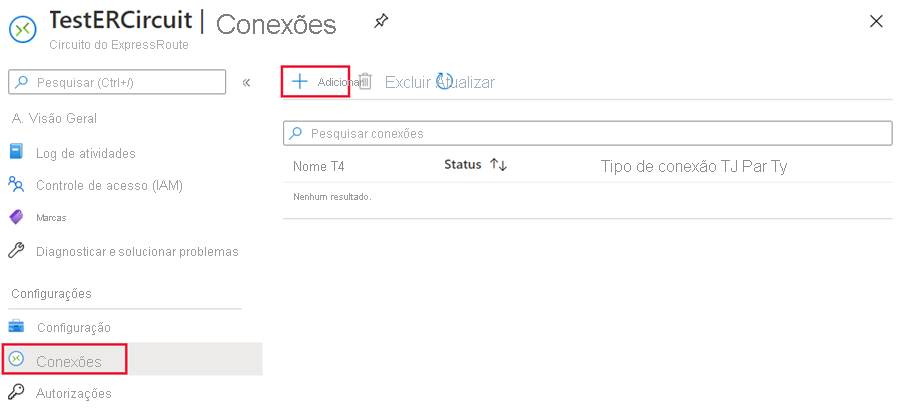
Selecione o tipo de conexão como ExpressRoute e, em seguida, selecione Next: Settings >.
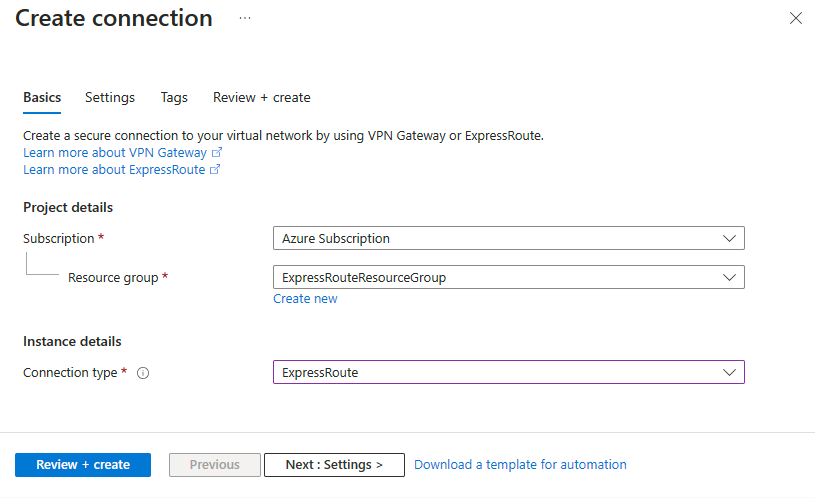
Selecione o tipo de resiliência para a sua ligação. Você pode escolher Resiliência máxima ou Resiliência padrão.
Resiliência máxima (Recomendado) - Esta opção fornece o mais alto nível de resiliência à sua rede virtual. Ele fornece duas conexões redundantes do gateway de rede virtual para dois circuitos diferentes de Rota Expressa em locais diferentes de Rota Expressa.
Nota
A Resiliência Máxima fornece a máxima proteção contra interrupções em todo o local e falhas de conectividade em um local da Rota Expressa. Esta opção é altamente recomendada para todas as cargas de trabalho críticas e de produção.
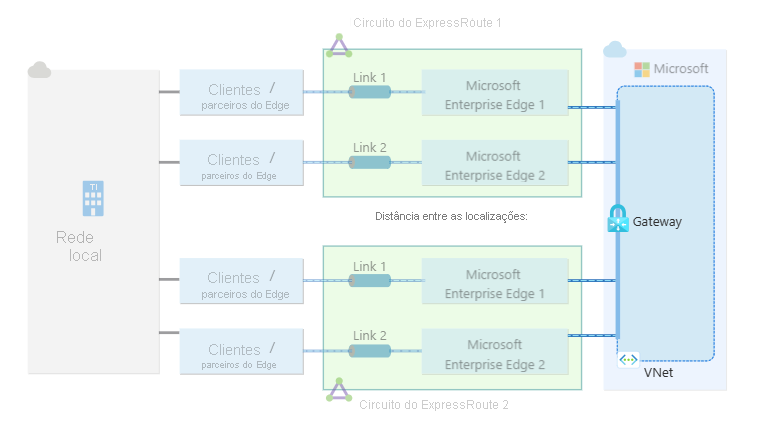
Resiliência padrão - Esta opção fornece uma única conexão redundante do gateway de rede virtual para um único circuito de Rota Expressa.
Nota
A resiliência padrão não fornece proteção contra interrupções em todo o local. Esta opção é adequada para cargas de trabalho não críticas e não de produção.
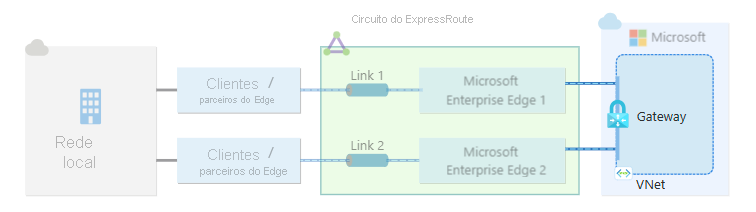
Introduza as seguintes informações para o respetivo tipo de resiliência e, em seguida, selecione Rever + criar. Em seguida, selecione Criar após a conclusão da validação.
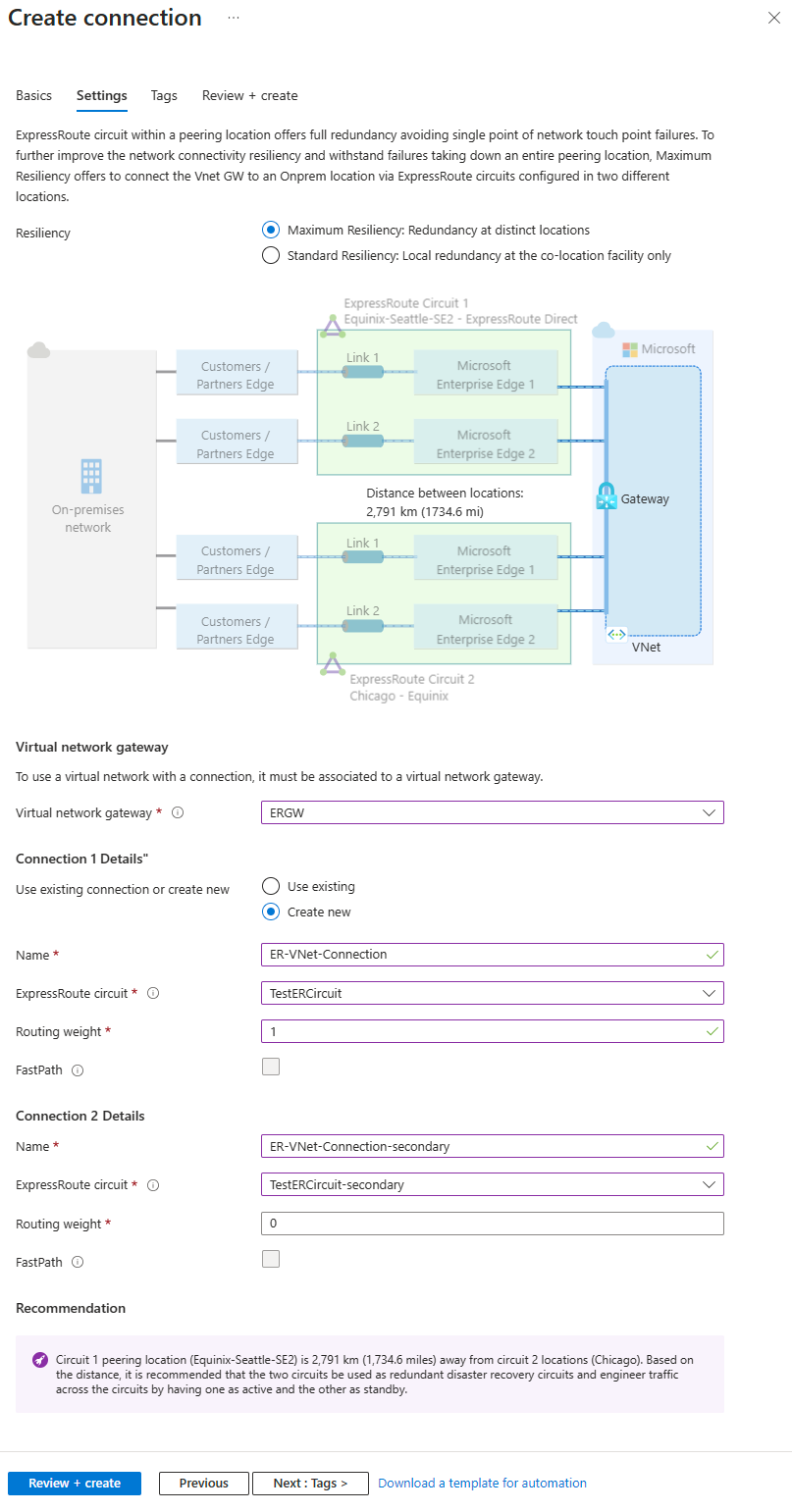
Máxima resiliência
Definição Value Gateway de rede virtual Selecione o gateway de rede virtual que você deseja conectar ao circuito de Rota Expressa. Usar conexão existente ou criar nova Você pode aumentar a resiliência de uma conexão de Rota Expressa já criada selecionando Usar existente. Em seguida, selecione uma conexão de Rota Expressa existente para a primeira conexão. Se você selecionar Usar existente, só precisará configurar a segunda conexão. Se você selecionar Criar novo, insira as seguintes informações para ambas as conexões. Nome Introduzir um nome para a ligação. Circuito do ExpressRoute Selecione o circuito de Rota Expressa ao qual você deseja se conectar. Peso de roteamento Insira um peso de roteamento para a conexão. O peso do roteamento é usado para determinar as conexões primária e secundária. A conexão com o maior peso de roteamento é o circuito preferido. FastPath Marque a caixa de seleção para habilitar o FastPath. Para obter mais informações, consulte Sobre o ExpressRoute FastPath. Preencha as mesmas informações para a segunda conexão de Rota Expressa. Ao selecionar um circuito de Rota Expressa para a segunda conexão, você recebe a distância do primeiro circuito de Rota Expressa. Essas informações aparecem no diagrama e podem ajudá-lo a selecionar o segundo local da Rota Expressa.
Nota
Para ter a máxima resiliência, você deve selecionar dois circuitos em locais de emparelhamento diferentes. Você receberá o seguinte aviso se selecionar dois circuitos no mesmo local de emparelhamento.

Resiliência padrão
Para resiliência padrão, você só precisa inserir informações para uma conexão.
Depois que a conexão for configurada com êxito, o objeto de conexão mostrará as informações da conexão.
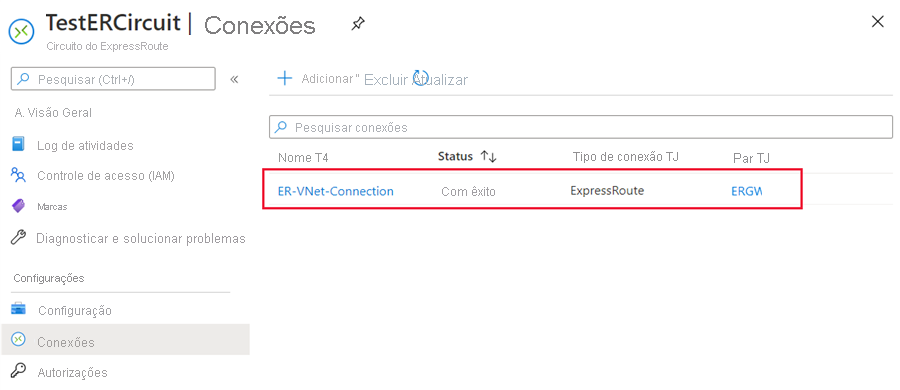
Introduza um nome para a ligação e, em seguida, selecione Seguinte: Definições >.
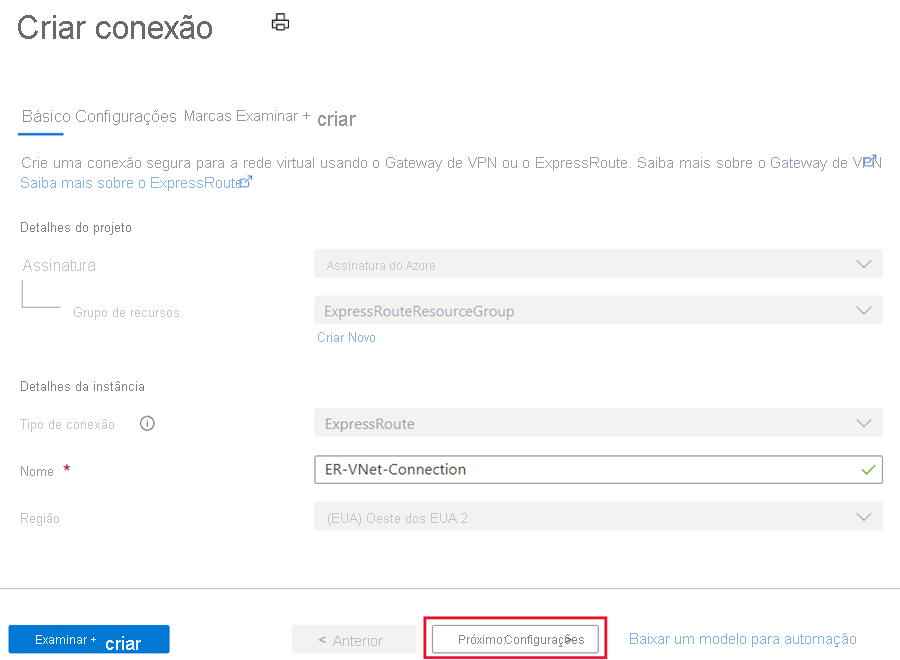
Selecione o gateway que pertence à rede virtual que você deseja vincular ao circuito e selecione Revisar + criar. Em seguida, selecione Criar após a conclusão da validação.
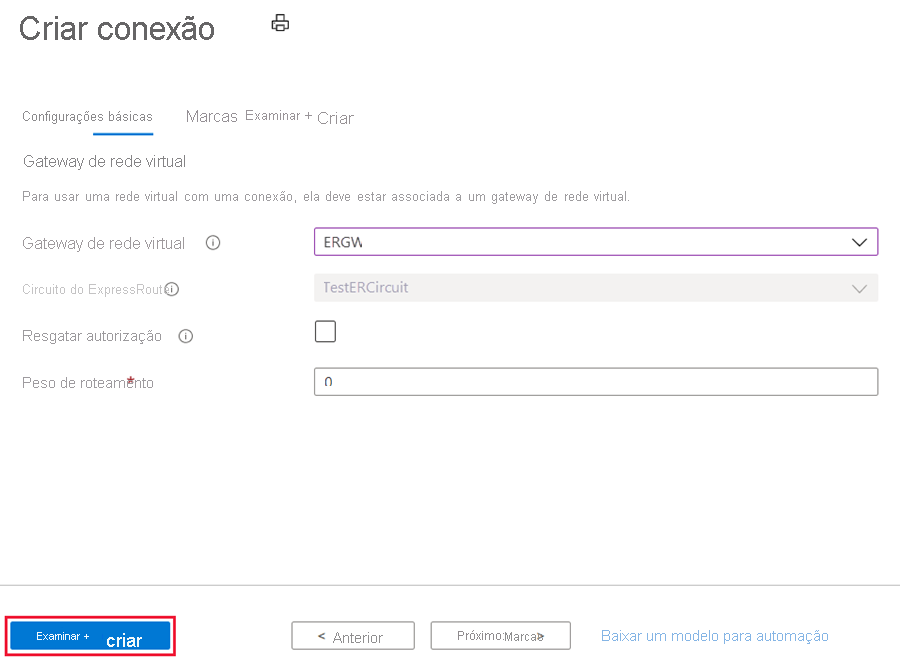
Depois que a conexão for configurada com êxito, o objeto de conexão mostrará as informações da conexão.
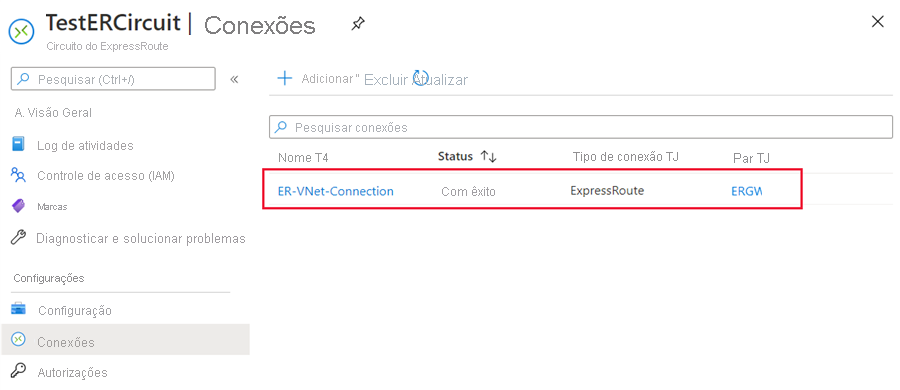
Ligar uma rede virtual a um circuito - subscrição diferente
Você pode compartilhar um circuito de Rota Expressa em várias assinaturas. A figura a seguir mostra um esquema simples de como o compartilhamento funciona para circuitos de Rota Expressa em várias assinaturas.
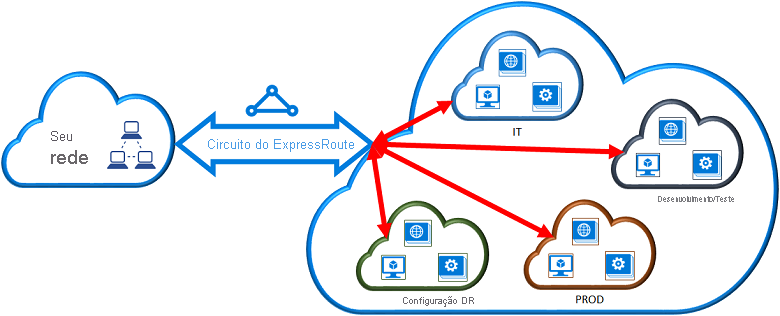
Cada uma das nuvens menores dentro da nuvem grande é usada para representar assinaturas que pertencem a diferentes departamentos dentro de uma organização. Cada um dos departamentos dentro da organização usa sua própria assinatura para implantar seus serviços, mas eles podem compartilhar um único circuito de Rota Expressa para se conectar novamente à sua rede local. Um único departamento (neste exemplo: TI) pode possuir o circuito ExpressRoute. Outras assinaturas dentro da organização podem usar o circuito ExpressRoute.
Nota
- Não há suporte para a conexão de redes virtuais entre as nuvens soberanas do Azure e a nuvem pública do Azure. Você só pode vincular redes virtuais de diferentes assinaturas na mesma nuvem.
- As taxas de conectividade e largura de banda para o circuito dedicado serão aplicadas ao proprietário do circuito ExpressRoute. Todas as redes virtuais compartilham a mesma largura de banda.
Administração - Sobre proprietários e usuários de circuitos
O "proprietário do circuito" é um Utilizador Avançado autorizado do recurso de circuito ExpressRoute. O proprietário do circuito pode criar autorizações que podem ser resgatadas pelos "usuários do circuito". Os usuários do circuito são proprietários de gateways de rede virtual que não estão na mesma assinatura que o circuito da Rota Expressa. Os usuários do circuito podem resgatar autorizações (uma autorização por rede virtual).
O proprietário do circuito tem o poder de modificar e revogar autorizações a qualquer momento. A revogação de uma autorização resulta na exclusão de todas as conexões de link da assinatura cujo acesso foi revogado.
Nota
O proprietário do circuito não é uma função RBAC interna ou definida no recurso ExpressRoute. A definição de proprietário do circuito é qualquer função com o seguinte acesso:
- Microsoft.Network/expressRouteCircuits/authorizations/write
- Microsoft.Network/expressRouteCircuits/authorizations/read
- Microsoft.Network/expressRouteCircuits/authorizations/delete
Isso inclui as funções internas, como Colaborador, Proprietário e Colaborador de Rede. Descrição detalhada das diferentes funções internas.
Operações do proprietário do circuito
Para criar uma autorização de conexão
O proprietário do circuito cria uma autorização, que cria uma chave de autorização a ser usada por um usuário do circuito para conectar seus gateways de rede virtual ao circuito da Rota Expressa. Uma autorização é válida para apenas uma conexão.
Nota
Cada conexão requer uma autorização separada.
Na página Rota Expressa, selecione Autorizações e, em seguida, digite um nome para a autorização e selecione Salvar.
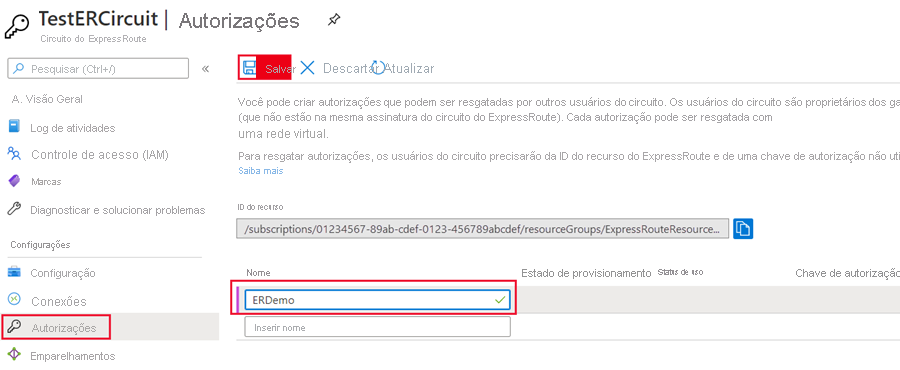
Depois que a configuração for salva, copie a ID do recurso e a chave de autorização.
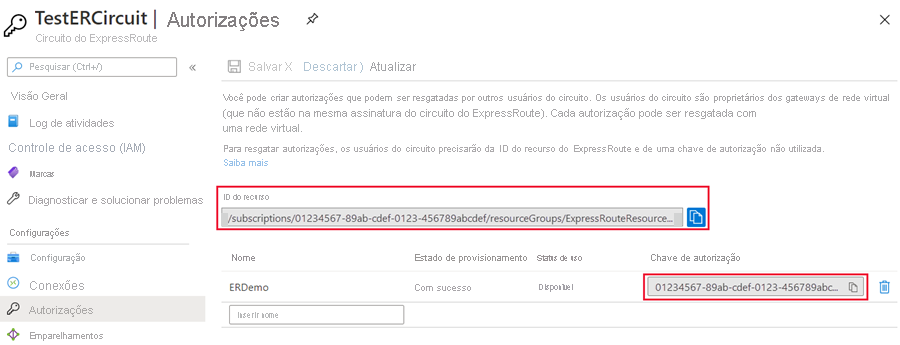
Para excluir uma autorização de conexão
Você pode excluir uma conexão selecionando o ícone Excluir para a chave de autorização da sua conexão.
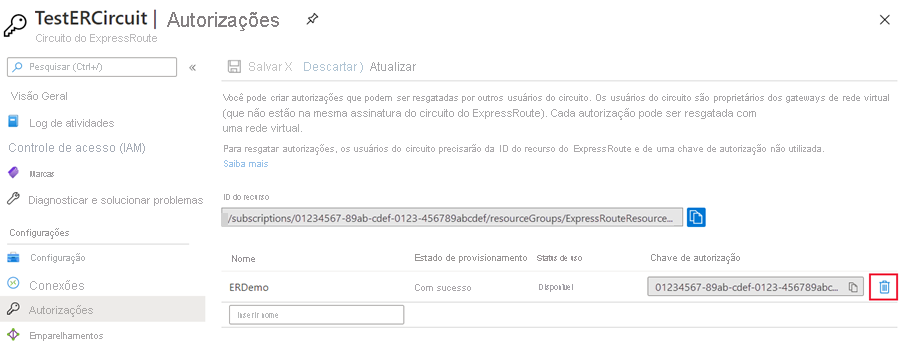
Se você quiser excluir a conexão, mas manter a chave de autorização, você pode excluir a conexão da página de conexão do circuito.
Nota
Para exibir suas conexões de Gateway, vá para seu circuito de Rota Expressa no portal do Azure. A partir daí, navegue até Conexões abaixo de Configurações do seu circuito de Rota Expressa. Isso mostrará cada gateway de Rota Expressa ao qual seu circuito está conectado. Se o gateway estiver sob uma assinatura diferente do circuito, o campo Peer exibirá a chave de autorização do circuito.
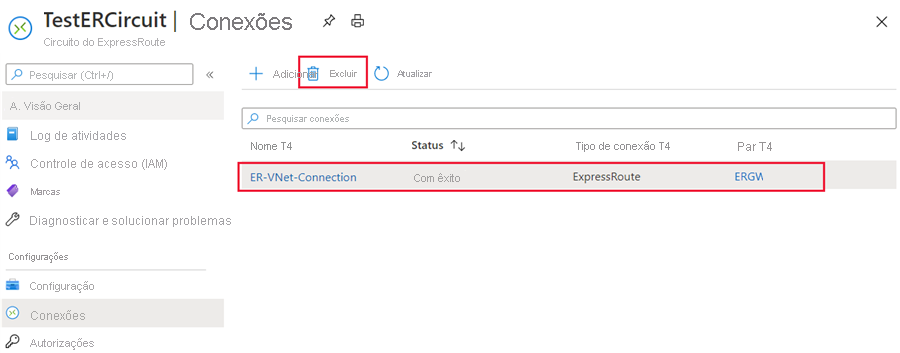
Operações do utilizador do circuito
O usuário do circuito precisa do ID do recurso e de uma chave de autorização do proprietário do circuito.
Para resgatar uma autorização de conexão
Selecione o botão + Criar um recurso . Procure por Conexão e selecione Criar.

Verifique se o Tipo de conexão está definido como Rota Expressa. Selecione o grupo de recursos e a localização e, em seguida, selecione OK na página Noções básicas.
Nota
O local deve corresponder ao local do gateway de rede virtual para o qual você está criando a conexão.
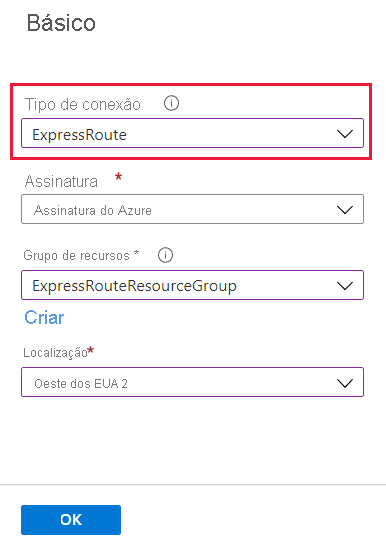
Na página Configurações, marque o gateway de rede virtual e marque a caixa de seleção Resgatar autorização. Insira a chave de autorização e o URI do circuito de mesmo nível e dê um nome à conexão. Selecione OK.
Nota
O URI do Circuito Ponto a Ponto é a ID do Recurso do circuito ExpressRoute (que você pode encontrar no painel Configuração de Propriedades do Circuito ExpressRoute).
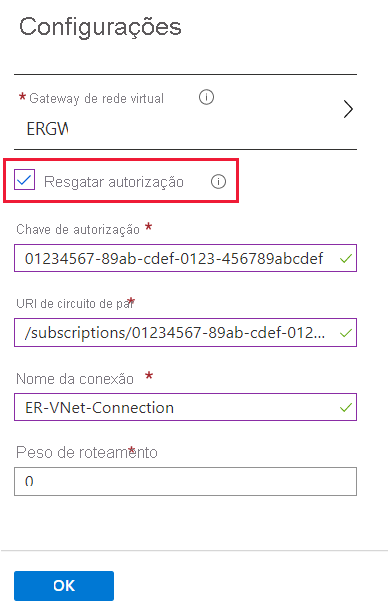
Revise as informações na página Resumo e selecione OK.
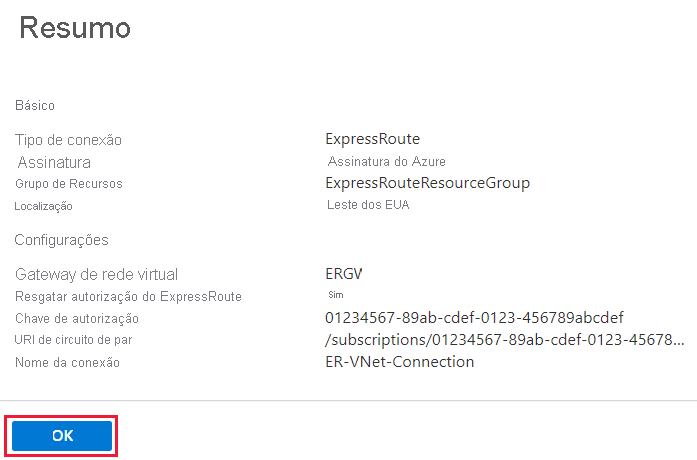
Configurar ExpressRoute FastPath
Você pode habilitar o ExpressRoute FastPath se o gateway de rede virtual for Ultra Performance ou ErGw3AZ. O FastPath melhora o desempenho do caminho de dados, como pacotes por segundo e conexões por segundo entre a rede local e a rede virtual.
Configurar o FastPath em uma nova conexão
Ao adicionar uma nova conexão para o gateway da Rota Expressa, marque a caixa de seleção do FastPath.
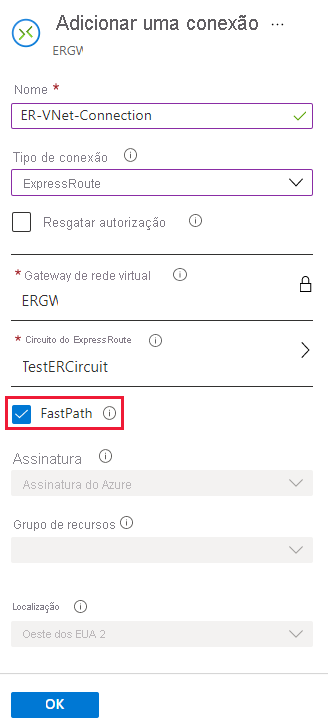
Nota
A habilitação do FastPath para uma nova conexão só está disponível por meio da criação de uma conexão a partir do recurso de gateway. Não há suporte para novas conexões criadas a partir do circuito ExpressRoute ou da página de recursos Conexão.
Configurar o FastPath em uma conexão existente
Vá para o recurso de conexão existente no gateway de Rota Expressa, no circuito de Rota Expressa ou na página de recursos de conexão.
Selecione Configuração em Configurações e, em seguida, marque a caixa de seleção FastPath. Selecione Salvar para ativar o recurso.
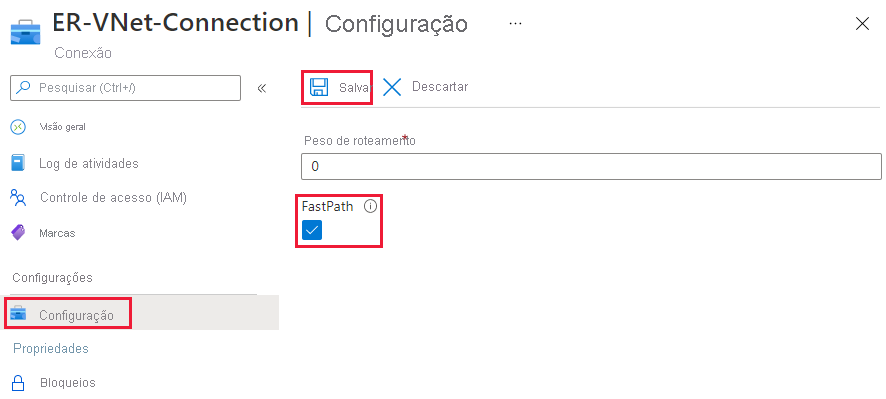
Nota
Você pode usar o Monitor de Conexão para verificar se o tráfego está chegando ao destino usando o FastPath.
Inscrever-se nos recursos do ExpressRoute FastPath (visualização)
O suporte do FastPath para emparelhamento de rede virtual agora está em visualização pública. O registro só está disponível por meio do Azure PowerShell. Para obter instruções sobre como se inscrever, consulte Recursos de visualização do FastPath.
Nota
Todas as conexões configuradas para o FastPath na assinatura de destino serão inscritas nesta visualização. Não aconselhamos a ativação desta pré-visualização em subscrições de produção. Se você já tiver o FastPath configurado e quiser se inscrever no recurso de visualização, precisará fazer o seguinte:
- Inscreva-se no recurso de visualização do FastPath com o comando Azure PowerShell.
- Desative e reative o FastPath na conexão de destino.
Clean up resources (Limpar recursos)
Você pode excluir uma conexão e desvincular sua rede virtual a um circuito de Rota Expressa selecionando o ícone Excluir na página da sua conexão.
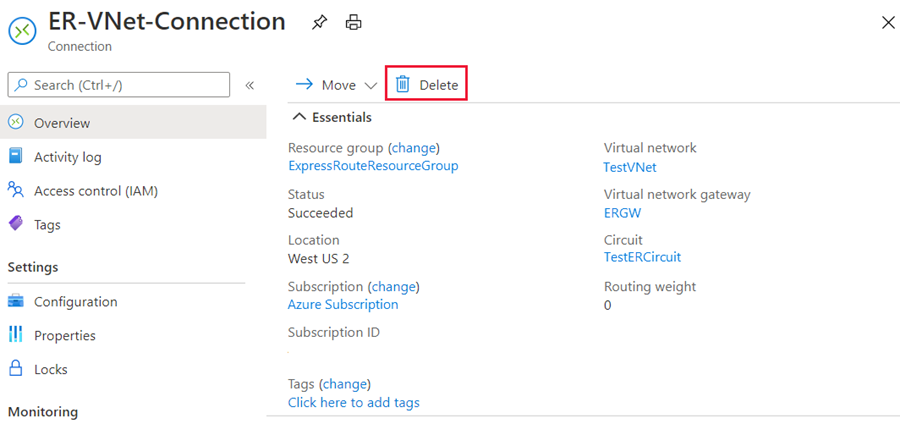
Próximos passos
Neste tutorial, você aprendeu como conectar uma rede virtual a um circuito na mesma assinatura e em uma assinatura diferente. Para obter mais informações sobre gateways de Rota Expressa, consulte: Gateways de rede virtual de Rota Expressa.
Para saber como configurar, rotear filtros para emparelhamento da Microsoft usando o portal do Azure, avance para o próximo tutorial.